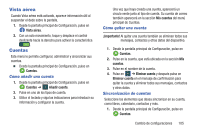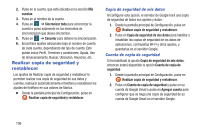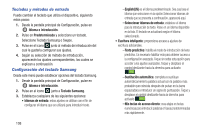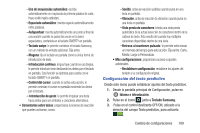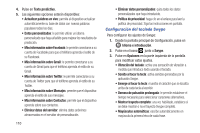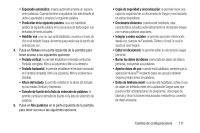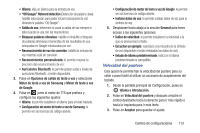Samsung SM-G870A User Manual Att Galaxy S5 Sm-g870a Kit Kat Spanish User Manua - Page 117
Configuración del texto predictivo
 |
View all Samsung SM-G870A manuals
Add to My Manuals
Save this manual to your list of manuals |
Page 117 highlights
-Uso de mayúsculas automático: escribe automáticamente en mayúscula la primera palabra de cada frase (estilo inglés estándar). -Espaciado automático: inserta espacio automáticamente entre palabras. -Autopuntuar: inserta automáticamente un punto al final de una oración cuando se pulsa dos veces en la barra espaciadora, contenida en el teclado QWERTY en pantalla. -Teclado swipe: le permite combinar el teclado Samsung con un método de entrada adicional. Elija entre: -Ninguna: fija el teclado en pantalla cómo la única forma de introducción de texto. -Introducción continua: al igual que cuando se usa Swype, le permite introducir texto deslizando los dedos por el teclado en pantalla. Esta función se optimiza para usarla con el teclado QWERTY en pantalla. -Control del cursor: cuando se activa esta opción, le permite controlar el cursor en pantalla moviendo los dedos por el teclado. - Introducción de gesto: le permite impulsar una tecla hacia arriba para ver símbolos y caracteres alternativos. • Comentarios sobre teclas: proporciona funciones de reacción que pueden activarse, como: -Sonido: activa la reacción auditiva cuando pulsa en una tecla en pantalla. -Vibración: activa la reacción de vibración cuando pulsa en una tecla en pantalla. -Vista previa de caracteres: brinda una vista previa automática de la actual selección de caracteres dentro de la cadena de texto. Esto resulta útil cuando hay múltiples caracteres disponibles dentro de una tecla. -Retraso al mantener pulsado: le permite seleccionar un intervalo de tiempo para esta acción. Elija entre: Corto, Medio, Largo o Personalizar. • Más configuraciones: proporciona acceso a ajustes adicionales. -Restablecer configuración: restablece los ajustes del teclado a su configuración original. Configuración del texto predictivo Desde este menú puede establecer ajustes del texto predictivo. 1. Desde la pantalla principal de Configuración, pulse en Idioma e introducción. 2. Pulse en el icono junto a Teclado Samsung. 3. Pulse en el control deslizante OFF/ON, ubicado a la derecha del campo Texto predictivo, para activarlo . Cambio de configuraciones 109